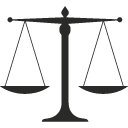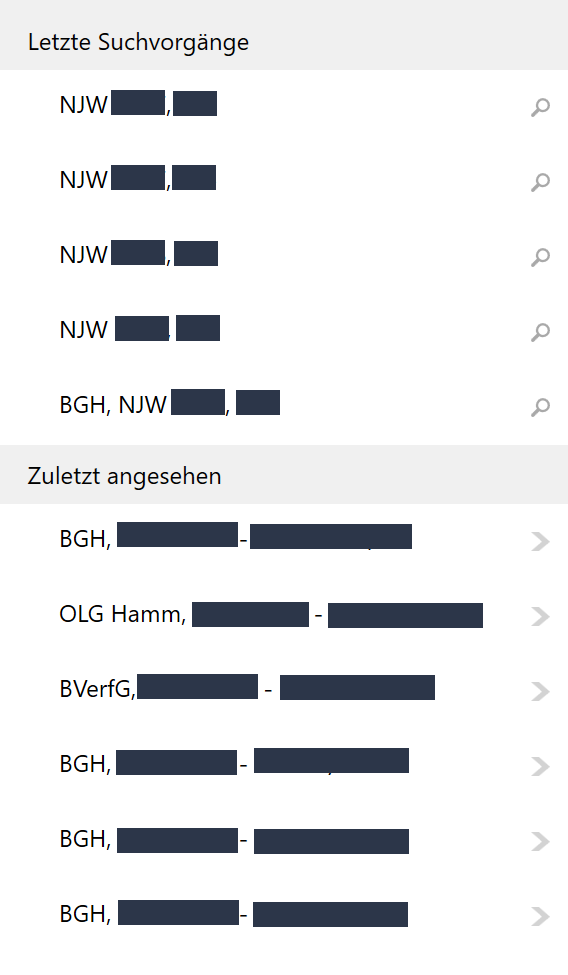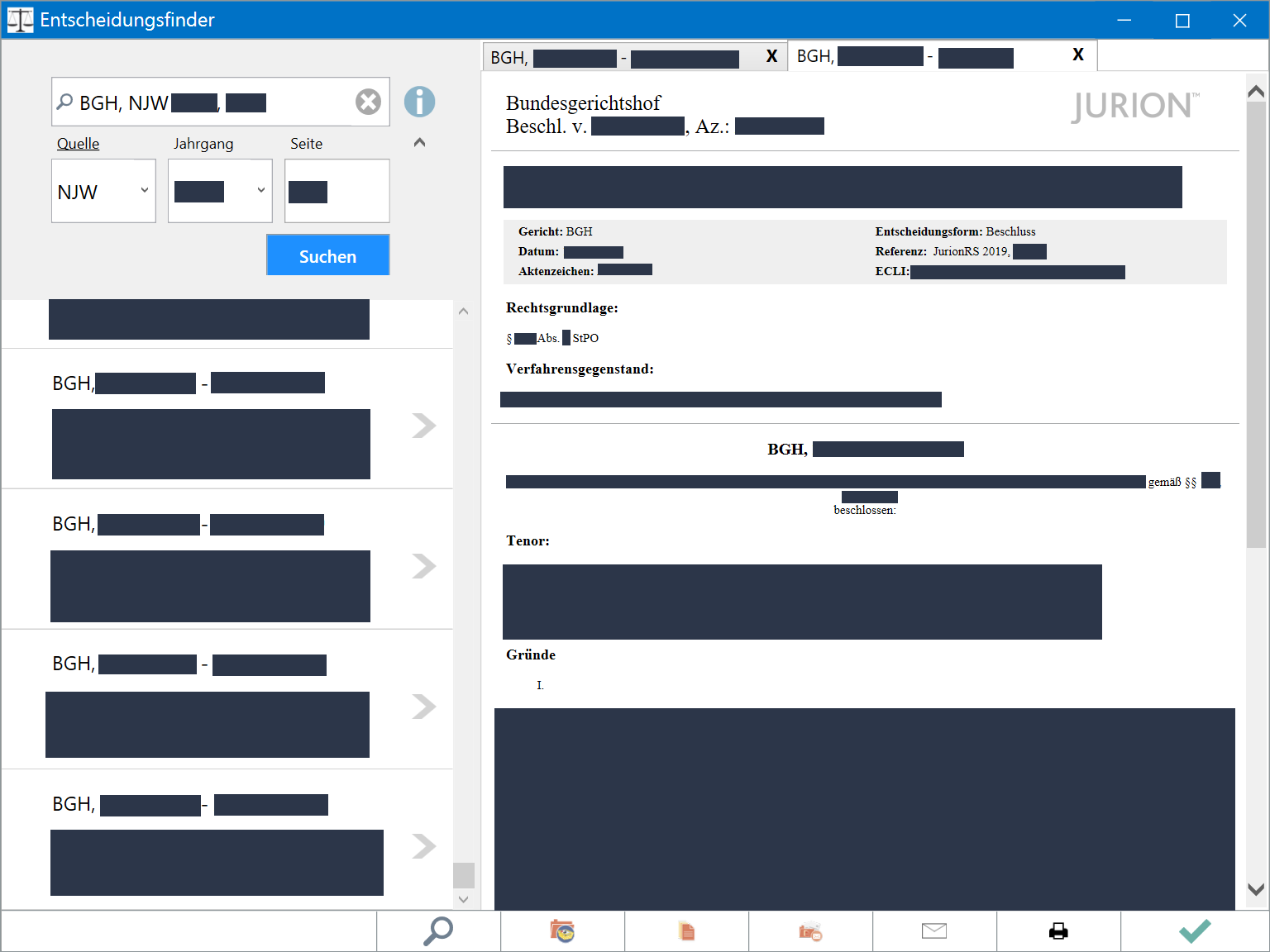Entscheidungsfinder
-
- vor 6 Monaten zuletzt von Ma.Se bearbeitet
-
Hauptseite > Info Desk > Entscheidungsfinder
| Entscheidungsfinder | |||||||||
|---|---|---|---|---|---|---|---|---|---|
|
|
Inhaltsverzeichnis
Allgemeines
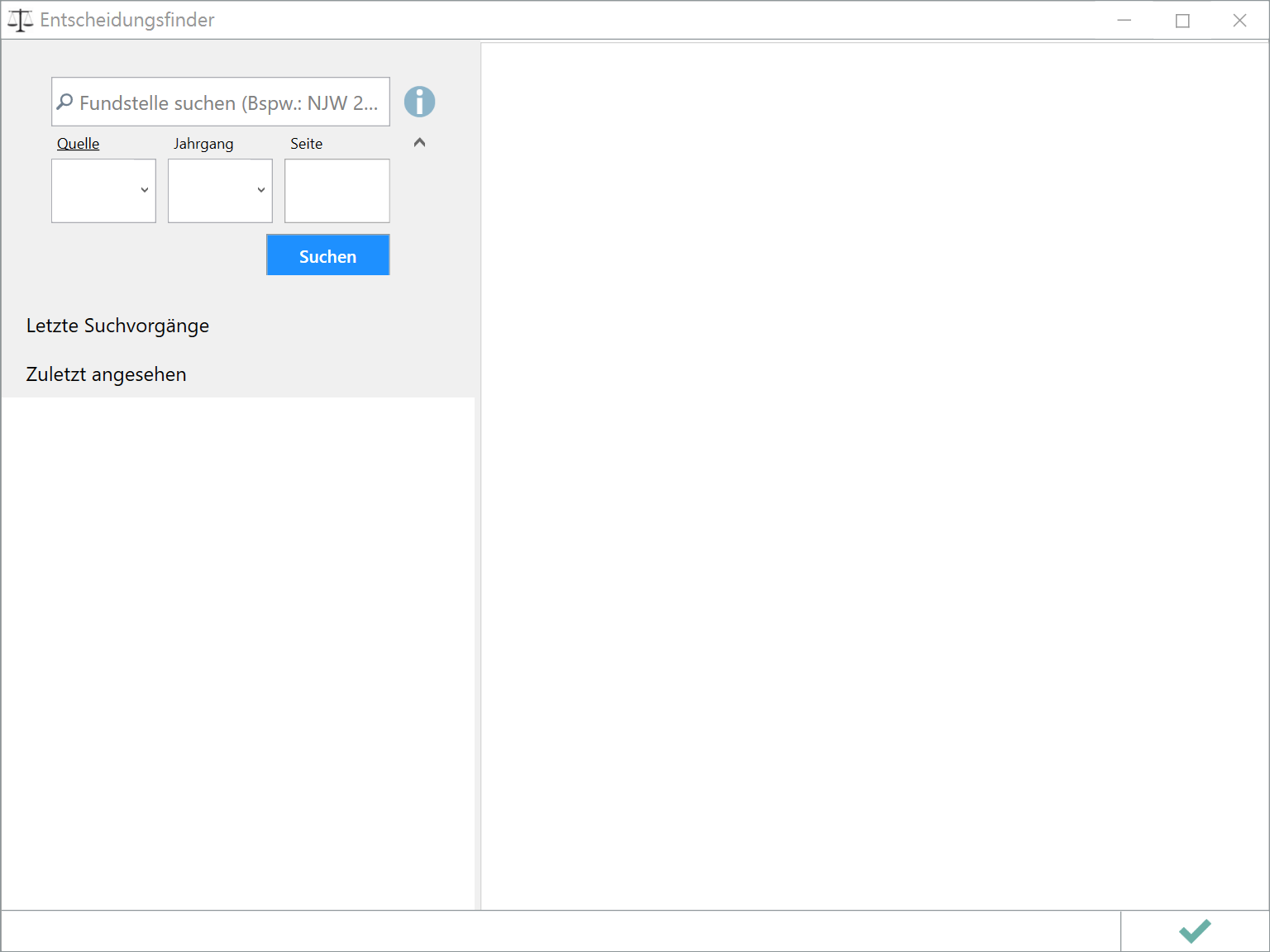
Der Entscheidungsfinder gibt Zugriff auf die Rechtsprechungsdatenbank JURION.
Soweit die Suchbegriffe im Volltext vorhanden sind, werden Leitsatz und Tenor der höchstrichterlichen Rechtsprechung sowie instanzgerichtliche Entscheidungen und europäische Judikatur abgerufen.
Funktionen in der Toolbar
Fundstelle suchen
Hier kann nach einer Fundstelle gesucht werden. Dabei ist die Schreibweise zu beachten. Bei Klick in das Suchfeld öffnen sich Quelle, Jahrgang und Seite für eine einfache Suche mit optimalem Ergebnis.
Quelle
Per DropDown-Menü kann die Quelle (z. B. NJW etc.) gewählt werden.
Jahrgang
Passend zur Quelle kann hier der Jahrgang per DropDown-Menü ausgewählt werden.
Seite
Wenn eine Seitenzahl bekannt, kann ebenfalls diese für die Suche eingetragen werden.
Suchen
Die Suche wird gestartet.
letzte Suchvorgänge
Hier werden alle letzten Suchvorgänge angezeigt und können erneut aufgerufen werden.
zuletzt angesehen
Die zuletzt angesehenen Seiten werden an dieser Stelle angezeigt und können auch per Klick noch einmal aufgerufen werden.
Funktionen im Bearbeitungsbereich
Das Ergebnis der Suche wird Ihnen detailliert angezeigt. Um Zitate und Urteile vergleichen zu können, ist es möglich, mehrere Urteile in mehreren Tabs parallel zu öffnen.
Funktionen in der Abschlussleiste
Lupe
![]()
Über die Lupe ist es möglich, markierte Fundstellen zu suchen.
Speichern in Postkorb
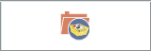
Über diese Funktion kann in den Postkorb gespeichert werden.
Speichern in E-Akte
E-Brief senden
![]()
Die Suchergebnisse können per E-Brief verschickt werden.
E-Mail senden
![]()
Die Suchergebnisse könne per E-Mail verschickt werden.
Druck
![]()
Die Urteile können gedruckt werden.